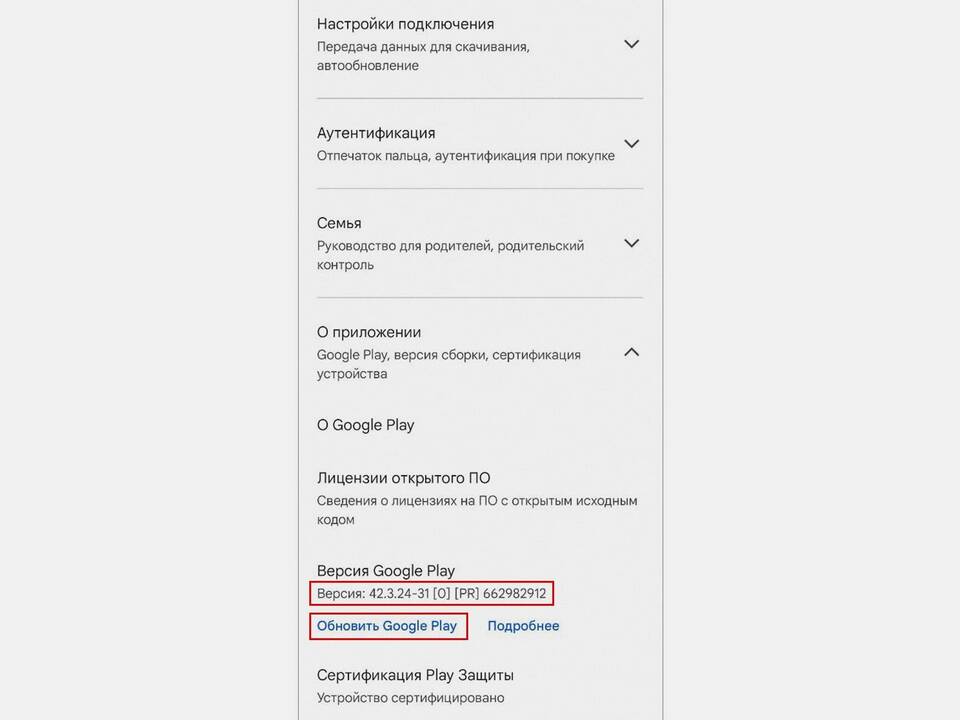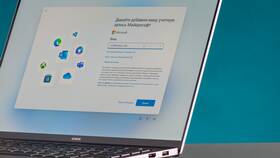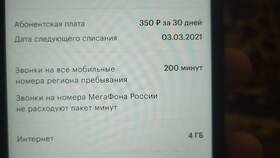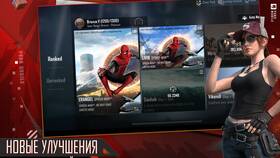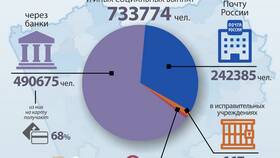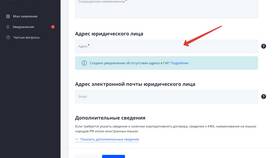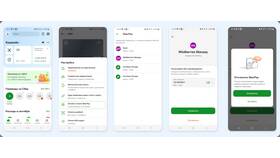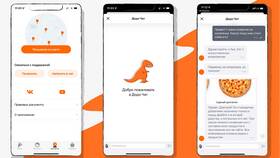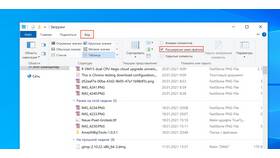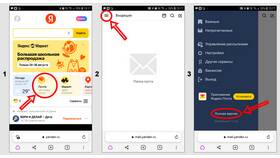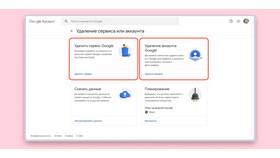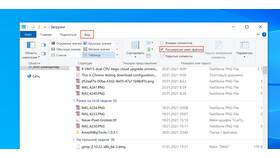Пользователи могут настраивать Google Play следующими способами:
Содержание
Основные возможности изменения Google Play
- Изменение региона и языка
- Настройка родительского контроля
- Управление автоматическими обновлениями
- Изменение способа оплаты
Как изменить регион в Google Play
| Шаг | Действие |
| 1 | Откройте настройки Google Play |
| 2 | Выберите "Общие" → "Аккаунт и устройство" |
| 3 | Нажмите "Страна и профили" |
| 4 | Выберите новую страну (ограничено 1 раз в год) |
Настройка родительского контроля
- Откройте Google Play и перейдите в настройки
- Выберите "Родительский контроль"
- Включите функцию и установите PIN-код
- Настройте ограничения по категориям контента
- Сохраните изменения
Управление автоматическими обновлениями
- Автоматическое обновление всех приложений
- Обновление только через Wi-Fi
- Полностью ручное обновление
- Выборочное обновление отдельных приложений
Изменение способа оплаты
| Действие | Инструкция |
| Добавить карту | Профиль → Платежи → Добавить способ оплаты |
| Изменить основную карту | Выбрать карту → Сделать основной |
| Удалить карту | Выбрать карту → Удалить |
Очистка кэша и данных Google Play
- Перейдите в настройки устройства
- Откройте "Приложения" → "Google Play Маркет"
- Выберите "Хранилище"
- Нажмите "Очистить кэш" и "Очистить данные"
- Перезапустите устройство
Важные замечания
- Изменение региона может повлиять на доступный контент
- Баланс Google Play не переносится между регионами
- Некоторые настройки требуют прав администратора
- Изменения могут вступить в силу через несколько часов